So zeichnen Sie auf einem Foto auf dem iPhone

Erfahren Sie, wie Sie auf einem Foto auf Ihrem iPhone zeichnen können. Unsere Schritt-für-Schritt-Anleitung zeigt Ihnen die besten Methoden.
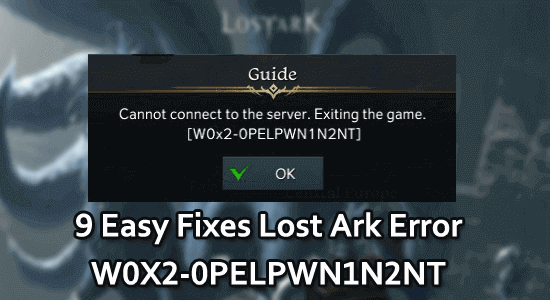
Der Fehler W0x2-0PELPWN1N2NT ist ein Serverfehler und tritt beim Anmelden im Spiel auf . Die Fehlermeldung lautet eindeutig: „Es kann keine Verbindung zum Server hergestellt werden.“ Das Spiel verlassen [W0x2-0PELPWN1N2NT]“
Dies ist auf ein Kommunikationsproblem zwischen dem Spiel-Client und dem Server zurückzuführen, was dazu führt, dass der Spiel-Client keine Verbindung zum Server herstellen kann.
Glücklicherweise haben wir hier die Lösungen zur Behebung des W0x2-0PELPWN1N2NT Lost Ark-Fehlers behandelt .
Um beschädigte Windows-Systemdateien zu reparieren, empfehlen wir Advanced System Repair:
Diese Software ist Ihre Komplettlösung, um Windows-Fehler zu beheben, Sie vor Malware zu schützen, Junk-Dateien zu bereinigen und Ihren PC für maximale Leistung in drei einfachen Schritten zu optimieren:
Was verursacht den W0x2-0PELPWN1N2NT-Fehler?
Wie behebt man den Fehler „Lost Ark W0x2-0PELPWN1N2NT“?
Zunächst beginnen wir mit den einfachsten Lösungen, wie zum Beispiel dem Neustart Ihres Computers und der Überprüfung Ihrer Internetverbindung. Wenn dennoch ein Fehler auftritt, fahren Sie mit den folgenden erweiterten Methoden zur Fehlerbehebung fort.
Inhaltsverzeichnis
Umschalten
Lösung 1: Überprüfen Sie den Serverstatus
Durch die Überprüfung des Serverstatus können Sie Informationen über den aktuellen Status des Servers erhalten, z. B. Wartungspläne oder Serverausfälle, die den Fehler verursachen könnten.
Wenn der Server ausgefallen ist, wird der Fehler wahrscheinlich behoben, sobald er wieder betriebsbereit ist. Wenn der Server betriebsbereit ist, kann der Fehler durch andere Faktoren verursacht werden.
Um den Status der Lost Ark-Server zu ermitteln, können Sie die offizielle Lost Ark-Website besuchen und deren Twitter- Konto folgen . Wenn es mehr Spieler gibt, die sich darüber beschweren, dass das Spiel offline ist, oder wenn es neue Ratschläge von den Entwicklern gibt, können Sie diese dort finden.
Lösung 2: Starten Sie das Spiel und den Steam-Client neu
Es wird empfohlen, dass Sie das Spiel und den Steam-Client neu starten, um das Problem zu beheben, dass „Lost Ark keine Verbindung zum Server herstellen kann“.
Hierbei handelt es sich um eine bekannte vorübergehende Problemumgehung, die möglicherweise einige Male wiederholt werden muss, aber kurzfristig die effizienteste Möglichkeit ist, das Problem zu beheben. Um sicherzustellen, dass Steam vollständig heruntergefahren wird, befolgen Sie diese Schritte.
Lösung 3: Überprüfen Sie die Integrität des Spiels
Beschädigte Spieldateien können auch einen Fehlercode verursachen, wenn Sie sich im Lost Ark-Spiel befinden. Dies geschieht, wenn die Spieldateien unvollständig sind oder fehlen.
Die Ursache kann ein unvollständiger Download, ein Problem bei der Installation des Spiels oder sogar ein Malware-Angriff sein. Beschädigte Spieledateien können zu vielen anderen Problemen führen, darunter Spielabstürze, Stottern oder Einfrieren.
Befolgen Sie diese Schritte, um beschädigte Spieledateien von Ihrem PC zu entfernen.
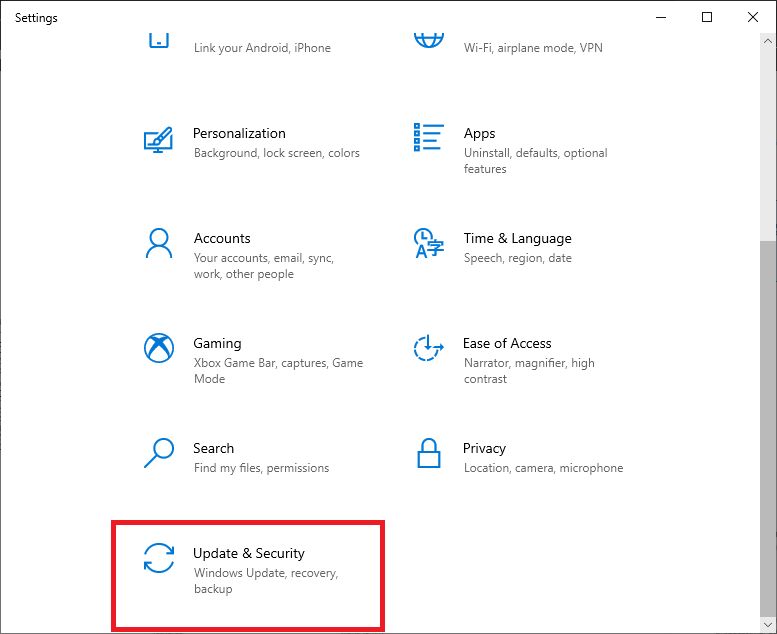
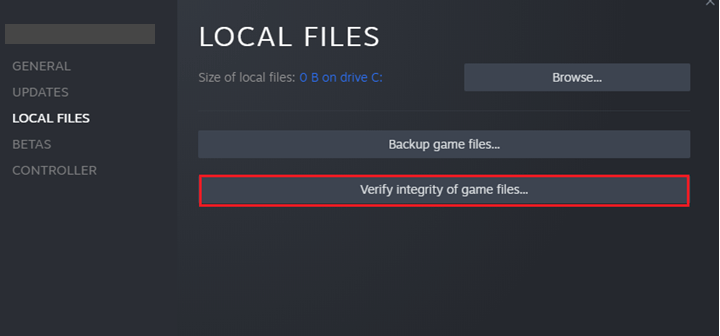
Lösung 4: Easy Anti-Cheat reparieren
Durch die Reparatur von Easy Anti-Cheat kann sichergestellt werden, dass das Spiel ordnungsgemäß startet und das Anti-Cheat-System ordnungsgemäß funktioniert.
Dadurch können Sie sicherstellen, dass das Spiel ordnungsgemäß läuft und das Anti-Cheat-System auf dem neuesten Stand ist und ordnungsgemäß funktioniert.
Befolgen Sie diese Schritte, um die Easy Anti-Cheat-Software auf Ihrem Gerät zu reparieren.
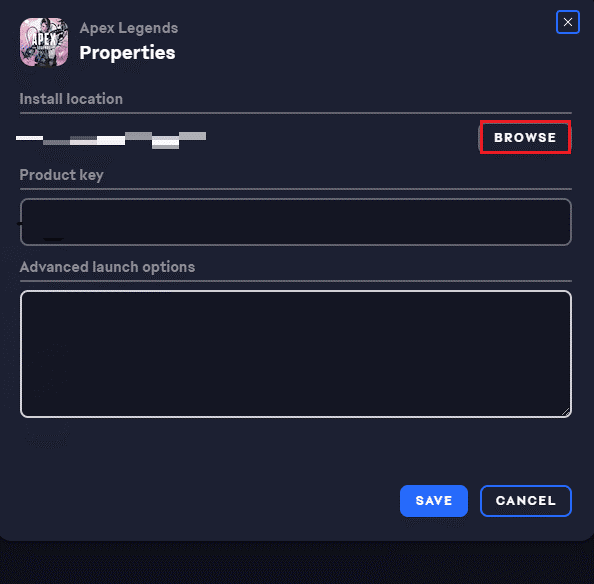
Lösung 5: Führen Sie einen SFC/DISM-Scan durch
Die Verwendung eines SFC/DISM-Scans kann dabei helfen, den Fehler „Lost Ark W0x2-0PELPWN1N2NT“ auf dem PC zu beheben, indem das System nach beschädigten oder fehlenden Dateien gescannt und versucht wird, diese zu reparieren.
Die Durchführung der SFC/DISM-Scans kann verwendet werden, um die Registrierung auf ihren Standardzustand zurückzusetzen, beschädigte Windows-Systemdateien zu reparieren und das Problem zu beheben. Befolgen Sie die nachstehenden Anweisungen.
sfc /scannow
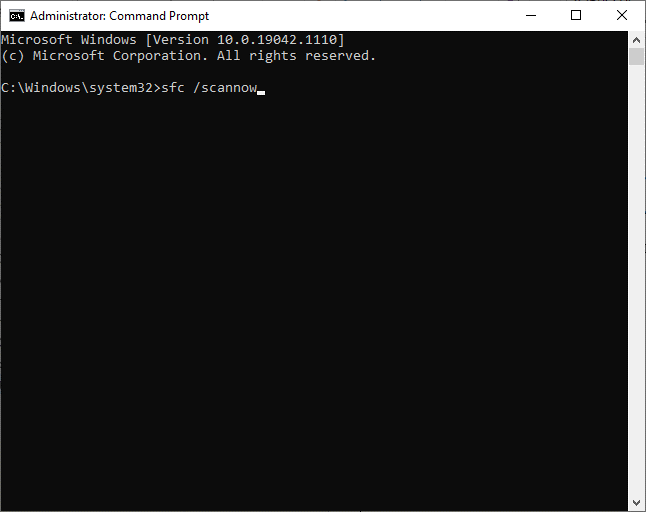
dism /Online /cleanup-image /scanhealth
dism /Online /cleanup-image /startcomponentcleanup
dism /Online /cleanup-image /restorehealth
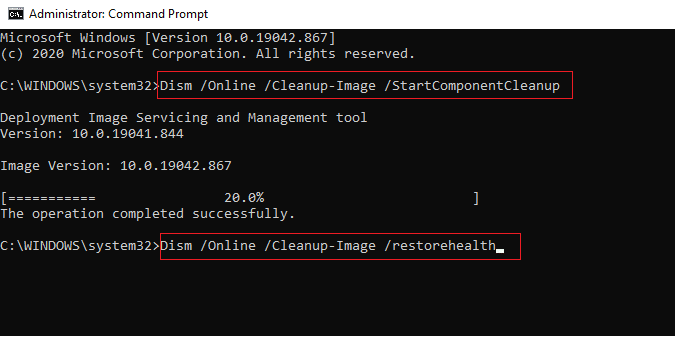
Warten Sie, bis die Befehle ausgeführt werden, und wiederholen Sie den SFC-Scan, um sicherzustellen, dass das Problem nicht erneut auftritt.
Lösung 6: VPN verwenden
Beim Versuch, auf geografisch eingeschränkte Inhalte zuzugreifen, können bei vielen VPNs Probleme auftreten, die zu Fehlercodes führen können. Bei der Auswahl eines neuen Geräts ist es wichtig, einige Faktoren zu berücksichtigen.
Um den besprochenen Fehlercode im Lost Ark-Spiel zu beheben, sollten Sie nach einem anderen VPN wie ExpressVPN suchen. Es handelt sich um einen getesteten Dienst, der den Webverkehr der Benutzer verschlüsselt und ihre IP-Adressen maskiert.
Holen Sie sich ExpressVPN, um uneingeschränkten Internetzugang zu erhalten
Lösung 7: Deaktivieren Sie Firewall/Antivirus
Firewall- oder Antivirensoftware können ebenfalls den Spielfehler „Lost Ark“ verursachen. Diese Programme sollen Ihren Computer vor böswilligen Angriffen schützen, können jedoch manchmal legitime Anwendungen wie Spiele blockieren. Wenn die Firewall oder Antivirensoftware Lost Ark blockiert, kann es bei Spielern zu Verbindungsproblemen kommen, die zu einem Fehlercode führen.
Befolgen Sie diese Schritte, um Ihre Firewall auf Ihrem PC vorübergehend zu deaktivieren.
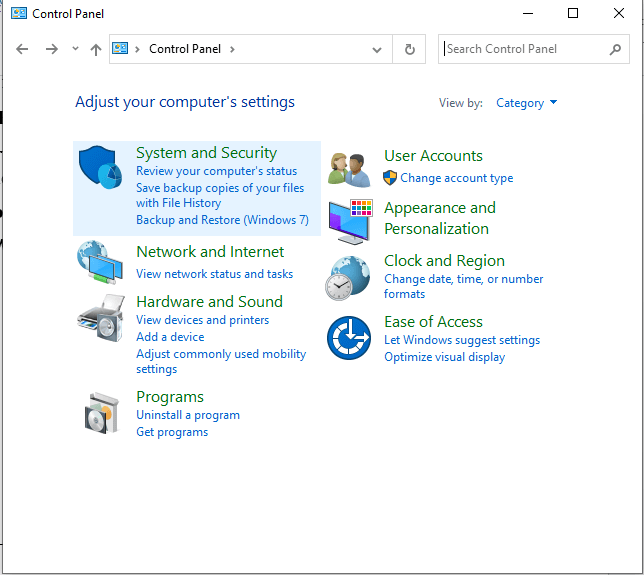
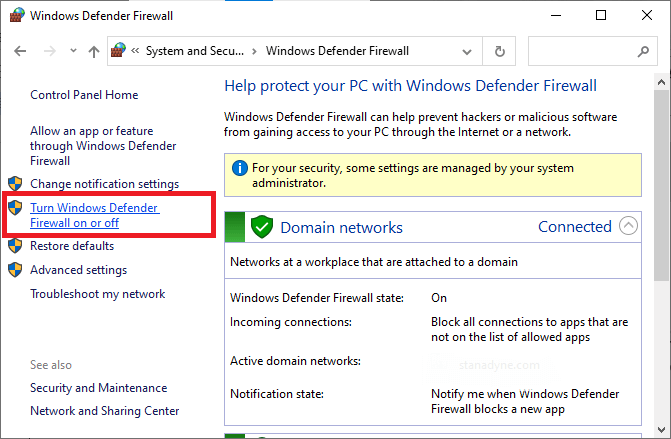
Deaktivieren Sie ebenfalls die Antivirensoftware auf Ihrem Computer, indem Sie die folgenden Schritte ausführen: Um Ihre Antivirensuite zu deaktivieren, gehen Sie in das Menü „Einstellungen“ oder „Optionen“ des Programms und suchen Sie nach einer Einstellung mit der Aufschrift „Schutz aktivieren/deaktivieren“ oder „Schutz ein-/ausschalten“. Bestätigen Sie die Aufforderung zum Ausschalten der Sicherheit.
Lösung 8: Führen Sie einen sauberen Neustart durch
Ein sauberer Neustart ist ein Vorgang, bei dem Windows mit einem minimalen Satz an Treibern und Startprogrammen gestartet wird . Dies trägt dazu bei, Softwarekonflikte zu vermeiden, die auftreten, wenn Sie ein Programm oder ein Update installieren oder wenn Sie ein Programm unter Windows ausführen.
Befolgen Sie diese Schritte, um einen sauberen Neustart durchzuführen und zu prüfen, ob Sie Ihr Spiel ohne Fehler starten können. Wenn es keine Probleme gibt, deinstallieren Sie die neuesten Apps nacheinander auf Ihrem Gerät, um die Konflikte zu überprüfen.
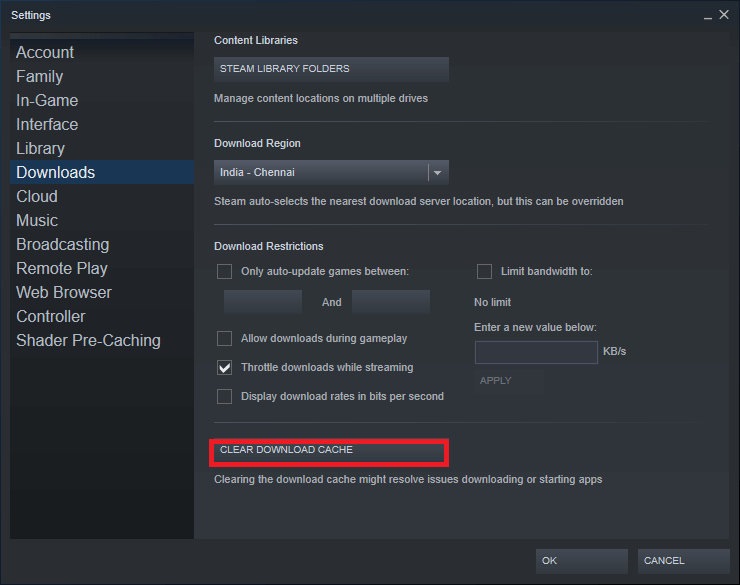
Hinweis: Auf dem nächsten Bildschirm werden Sie zu einem Popup-Fenster zur Benutzerkontensteuerung (UAC) aufgefordert . Klicken Sie auf „Ja“ und geben Sie Ihre Anmeldeinformationen ein.
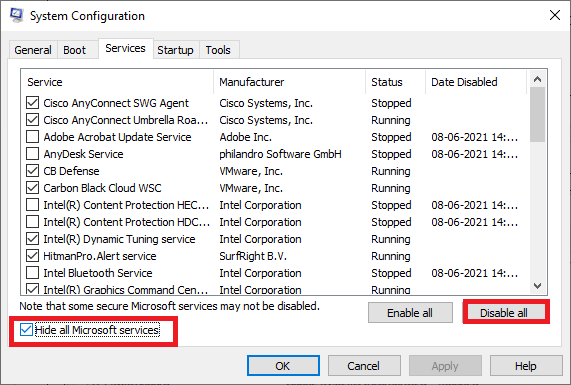
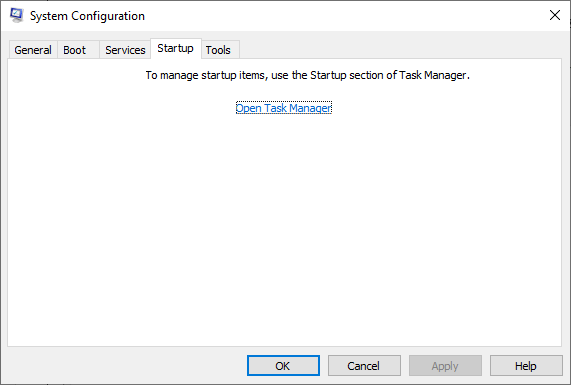
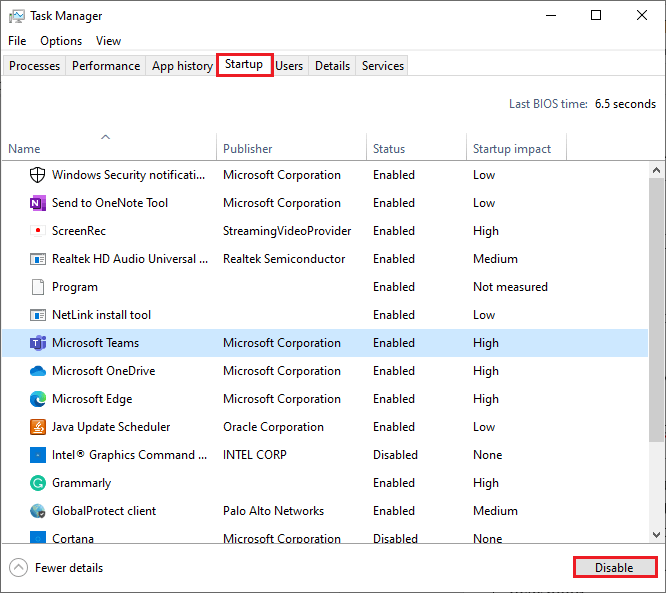
Lösung 9: Kontaktieren Sie den Support
Wenn auf Ihrem PC dennoch der Fehler W0x2-0PELPWN1N2NT Lost Ark auftritt, kann Ihnen die Kontaktaufnahme mit dem Support-Team bei der Behebung des Problems helfen.
Das Support-Team kann Ihnen Informationen zur Behebung des Fehlers geben und alle erforderlichen Updates und/oder Patches bereitstellen, die möglicherweise zur Behebung des Problems erforderlich sind. Sie können Ihnen auch bei allen anderen damit zusammenhängenden Problemen Rat und Unterstützung geben.
Der beste Weg, die Leistung Ihres Spiels auf einem Windows-PC zu optimieren
Dies steigert das Spiel durch die Optimierung der Systemressourcen und bietet ein besseres Gameplay. Darüber hinaus werden häufige Spielprobleme wie Verzögerungen und Probleme mit niedrigen FPS behoben.
Abschluss
Zusammenfassend lässt sich sagen, dass der W0x2-0PELPWN1N2NT-Fehler ohne große Schwierigkeiten behoben werden kann. Mit dem richtigen Know-how und den richtigen Schritten lässt sich das Problem schnell lösen.
In diesem Blog habe ich versucht, mögliche Lösungen aufzulisten, die für viele PC-Benutzer zur Behebung des Fehlers geeignet sind.
Viel Glück…!
Erfahren Sie, wie Sie auf einem Foto auf Ihrem iPhone zeichnen können. Unsere Schritt-für-Schritt-Anleitung zeigt Ihnen die besten Methoden.
TweetDeck ist eine App, mit der Sie Ihren Twitter-Feed und Ihre Interaktionen verwalten können. Hier zeigen wir Ihnen die Grundlagen für den Einstieg in TweetDeck.
Möchten Sie das Problem mit der fehlgeschlagenen Discord-Installation unter Windows 10 beheben? Wenden Sie dann die angegebenen Lösungen an, um das Problem „Discord kann nicht installiert werden“ zu beheben …
Entdecken Sie die besten Tricks, um zu beheben, dass XCOM2-Mods nicht funktionieren. Lesen Sie mehr über andere verwandte Probleme von XCOM2-Wotc-Mods.
Um den Chrome-Fehler „chrome-error://chromewebdata/“ zu beheben, nutzen Sie erprobte Korrekturen wie das Löschen des Browsercaches, das Deaktivieren von Erweiterungen und mehr.
Einer der Vorteile von Spotify ist die Möglichkeit, benutzerdefinierte Wiedergabelisten zu erstellen und das Bild der Wiedergabeliste anzupassen. Hier ist, wie Sie das tun können.
Wenn RCS bei Samsung Messages nicht funktioniert, stellen Sie sicher, dass Sie lokale Daten von Carrier-Diensten löschen, deinstallieren Sie die Updates oder versuchen Sie es mit Google Messages.
Beheben Sie den OpenGL-Fehler 1282 (Ungültiger Vorgang) in Minecraft mit detaillierten Korrekturen, die im Artikel beschrieben sind.
Wenn Sie sehen, dass der Google Assistant auf diesem Gerät nicht verfügbar ist, empfehlen wir Ihnen, die Anforderungen zu überprüfen oder die Einstellungen zu optimieren.
Wenn Sie DuckDuckGo loswerden möchten, ändern Sie die Standardsuchmaschine, deinstallieren Sie die App oder entfernen Sie die Browsererweiterung.

![BEHOBEN: Discord-Installation in Windows 10 fehlgeschlagen [7 einfache Lösungen] BEHOBEN: Discord-Installation in Windows 10 fehlgeschlagen [7 einfache Lösungen]](https://luckytemplates.com/resources1/images2/image-2159-0408150949081.png)
![Fix XCOM2-Mods funktionieren nicht [10 BEWÄHRTE & GETESTETE LÖSUNGEN] Fix XCOM2-Mods funktionieren nicht [10 BEWÄHRTE & GETESTETE LÖSUNGEN]](https://luckytemplates.com/resources1/images2/image-4393-0408151101648.png)





